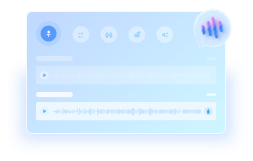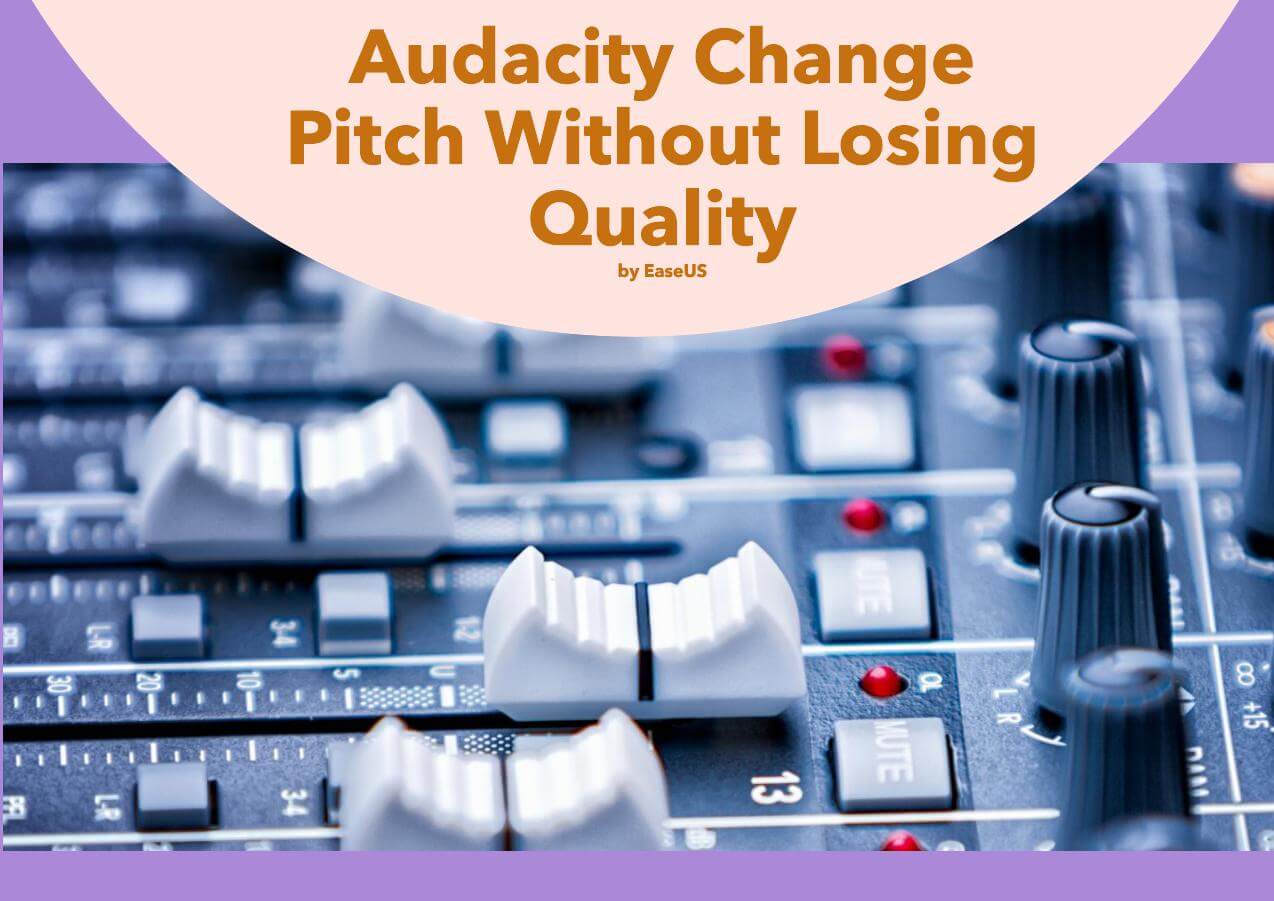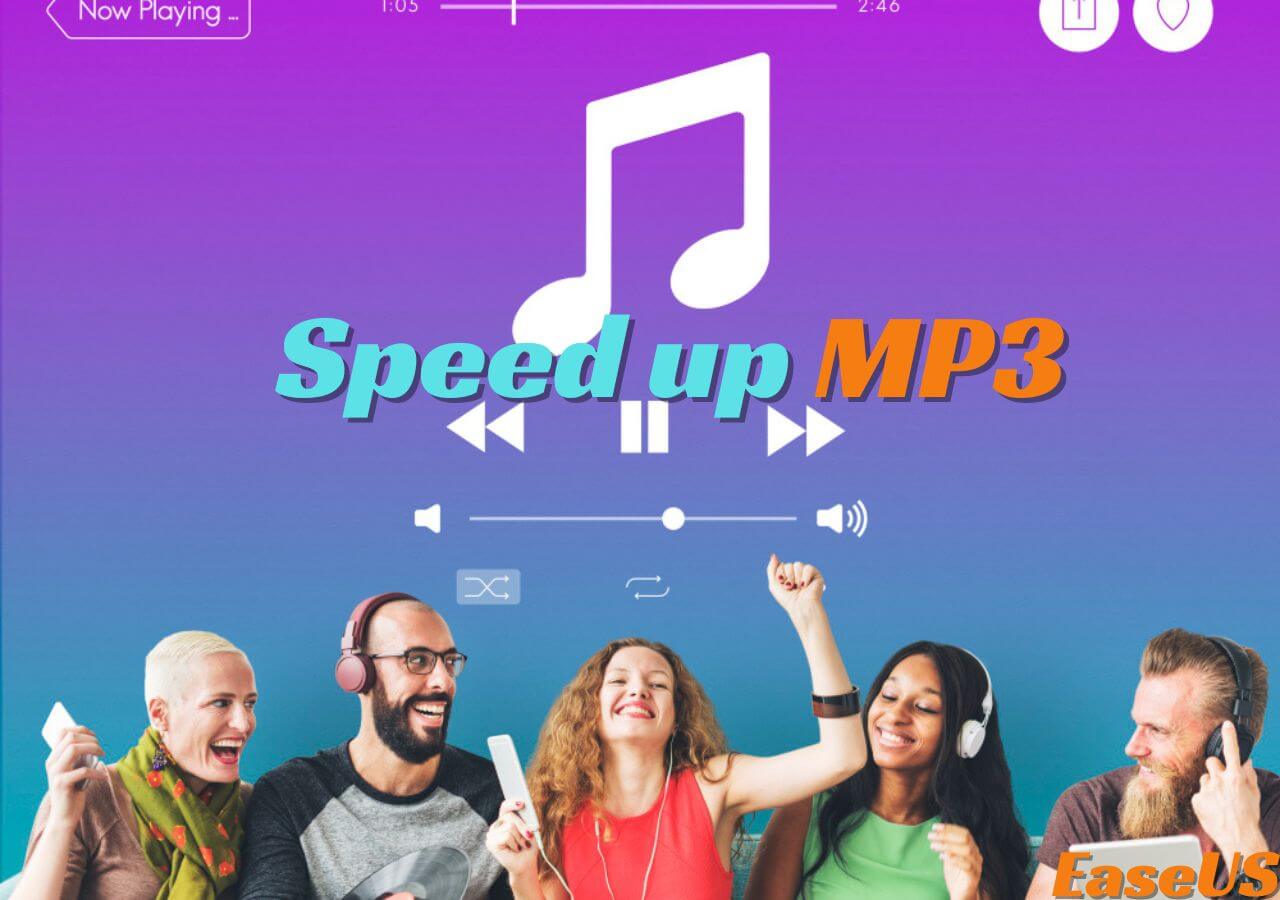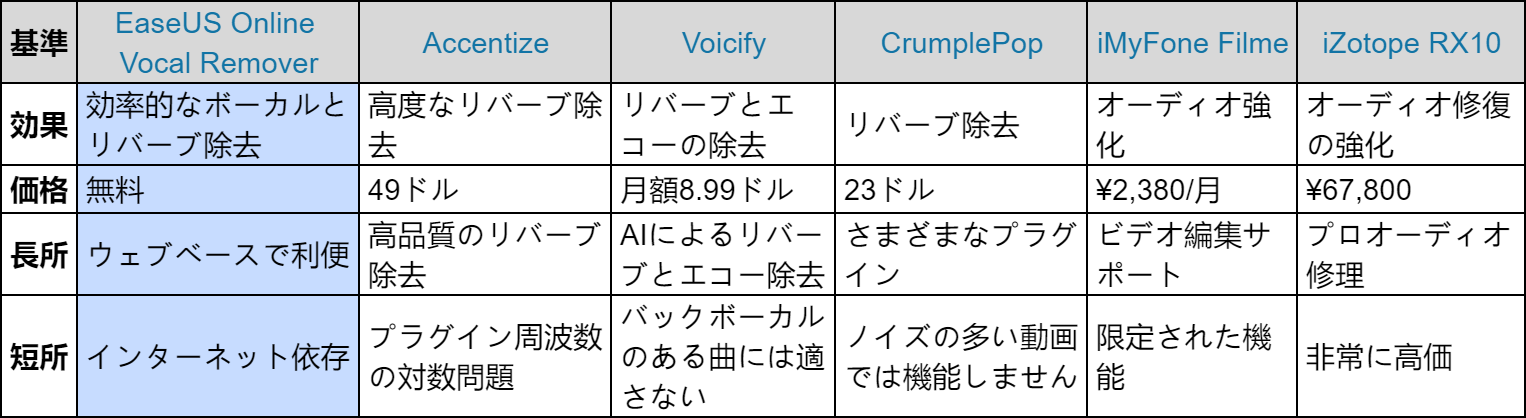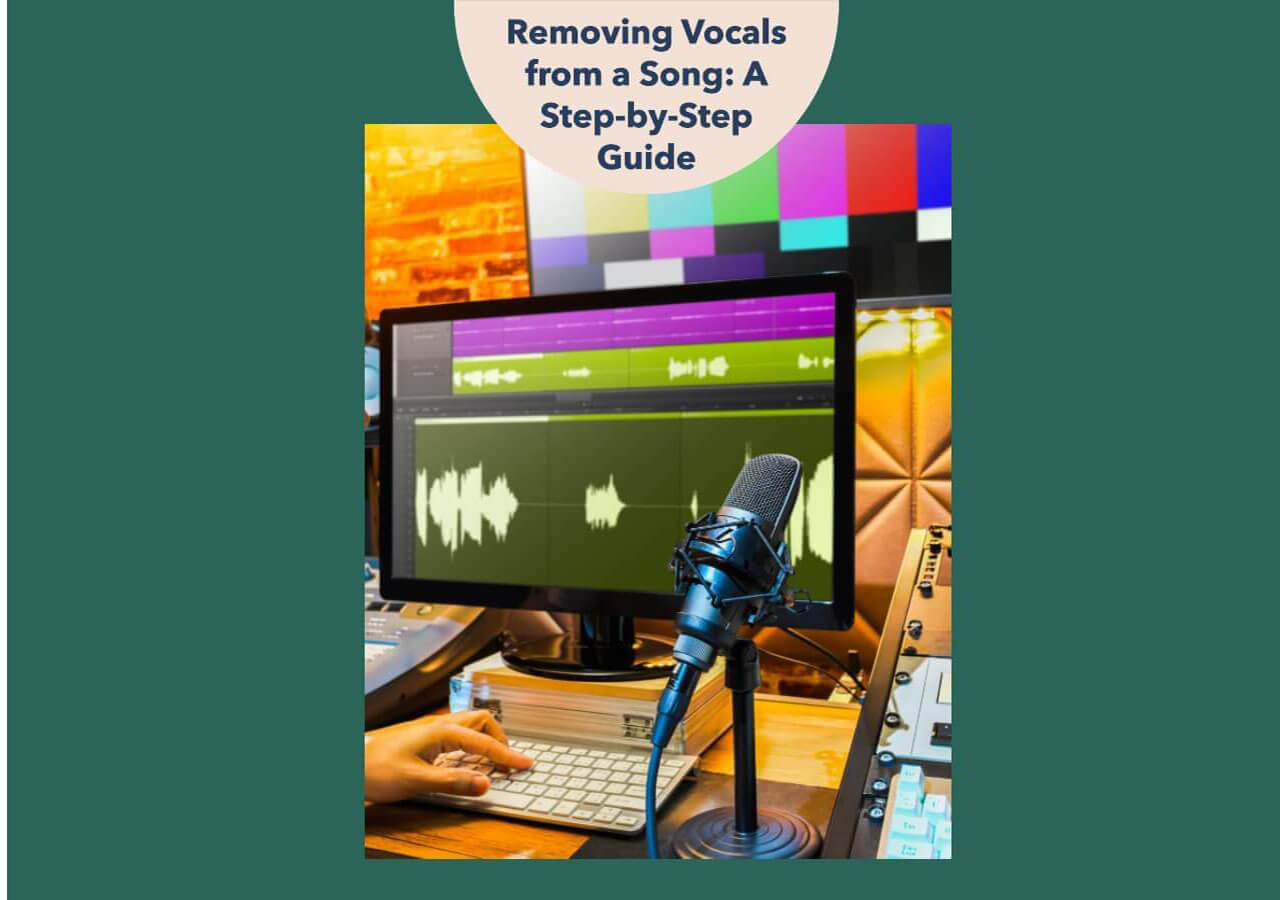-
![]()
さわこ
2020年にEaseUSに入社し、IT専門ライターとして活動を開始。これまでに「データ復元」「ディスククローン」「データ移行」などの分野を中心に、約500本以上のコラム記事を執筆してきました。専門知識に基づいた丁寧な解説と、わかりやすく読みやすい文章が特徴です。最新のソフトウェア事情から実践的な操作手順まで、初心者からプロフェッショナルまで幅広い読者に役立つ情報を発信しています。…もっと見る... -
![]()
aoki
aokiは、日本語専攻の卒業生でありながら、コンピューター知識に精通しています。2022年にEaseUSに入社しました。仕事内容は、提供される記憶媒体復旧、パーティション管理、PC引越し、動画作成・編集などのサービスに関する記事を書くこととなります。ネットサーフィンも好きで、ウェイボー、ツイッターなどで新聞をよく見ます。…もっと見る... -
![]()
Shawty
大学では日本語を勉強していませんでしたが、もともと日本のアニメを見るのが好きだったこともあり、次第に日本語に興味を持つようになりました。 しばらく日本語を勉強した後、せっかく覚えた日本語を使って何か実用的なことをしたいと思うようになりました。 偶然にもEaseUSに入社し、より多くの人のデータの問題を解決するために記事を書くようになりました。 ちなみに、私は優しい気持ちになれる日本の歌がとても好きです。…もっと見る... -
![]()
アキラ
2024年にEaseUSに入社したアキラです。小さい頃からアップル沼にどっぷりハマっていて、スマホからパソコン、タブレット、ウォッチまで全部アップル製品を使っているから、iPhoneやMacの知識に少々詳しいです。現在、データ復旧・パーティション管理・PC引越し・録画・音声分離などの分野に取り組んでいます。…もっと見る...
目次
0 利用者 |
0分で読めます
クイックナビゲーション
- 👉Windows/MacでYouTube動画のピッチを変える:Google Chromeで"Transpose"を検索 > ブラウザに拡張機能を追加 > ピッチを変更したいYouTube動画を開く > 拡張機能を開く >"設定 "を開く > ピッチを変更する。
- 👉AndroidでYouTube動画のピッチを変換:Android携帯に「Karaoke Pitch Changer」をインストール > YouTube動画をインポートして再生 > 「+」ボタンと「-」ボタンでピッチを調整。
- 👉iPhoneでYouTube動画のピッチを変える:iPhoneにTimepitch Speed Changerをインストール>変更したいファイルを選択>「ピッチ調整設定」を開き、コントロールパネルで変更する。
YouTubeは世界的な動画共有プラットフォームです。何百万人ものユーザーが毎日コンテンツをアップロードし、視聴しているため、クリエイターは魅力的な動画をアップロードする必要があります。エンゲージメントを高める動画編集の重要な側面の1つは、オーディオ要素の操作です。ピッチを変えることで、動画全体のクオリティを大幅に高めることができます。ユニークな動画を作成したい場合でも、BGMを調整したい場合でも、YouTube動画のピッチを簡単に変更することができます。この記事では、YouTube動画のピッチを変更するための最良の方法について言及します。詳細な手順で、各ツールを効果的に使用することができます。
Windows/MacでYouTube動画のピッチを変換する
GoogleChromeの拡張機能「Transpose」を使えば、YouTube動画のピッチをオンラインで変更できます。この無料拡張機能は、リアルタイムでオーディオのピッチを調整することができます。さらに、再生速度やオーディオの移調など、他の機能もコントロールできます。Transpose拡張機能はYouTube動画のピッチを変更しますが、変更は一時的なものです。永久的な変更を行うには、専門的なソフトウェアを使用する必要があります。
🎆トランスポーズYouTubeピッチシフターをオンラインで使用するには、以下の手順に従ってください。
ステップ1. Google Chromeを開きます。
ステップ2. Chromeウェブストアへアクセスします。
ステップ3.「Transpose」と検索して、開きます。
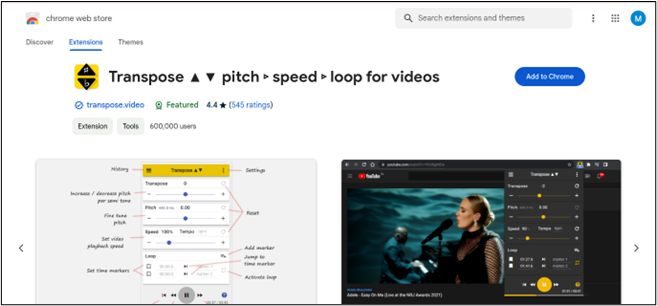
ステップ4.「Chromeに追加」を選択します。
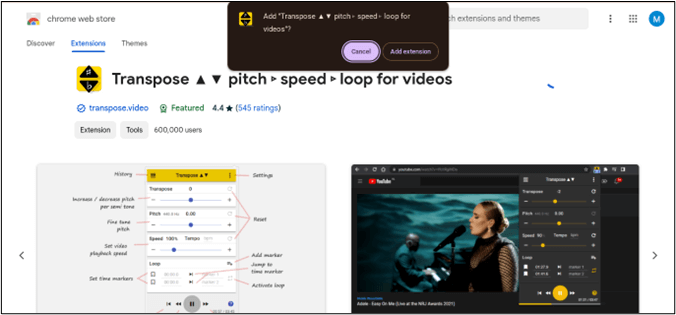
ステップ6. 「拡張機能を追加」をクリックします。
ステップ7. YouTubeのビデオを開き、オンラインでピッチを移調します。
ステップ8. Transposeエクステンションを開き、ピッチの設定を調整します。
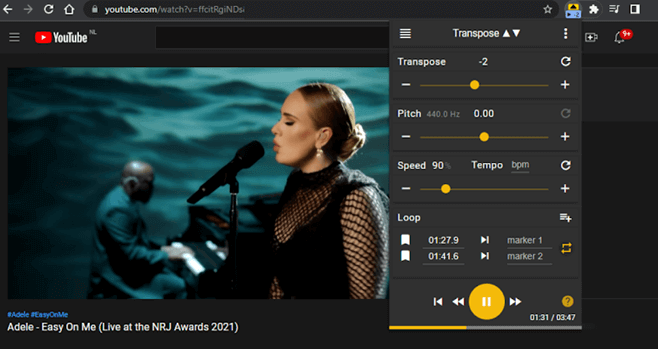
AndroidでYouTube動画のピッチを変換する
カラオケピッチチェンジャー」のようなYouTubeピッチチェンジャーを使えば、AndroidでYouTube動画のピッチを変更することができます。カラオケピッチチェンジャーは、AndroidデバイスでYouTube動画のピッチをカスタマイズすることができます。これは、コンテンツクリエイターやカラオケ愛好家のための汎用性の高いツールです。このYouTube Pitch Changer Androidを使えば、リアルタイムでオーディオ設定を調整できます。
🎆カラオケピッチチェンジャーの使い方は以下の通りです。
ステップ1. Google PlayストアからKaraoke Pitch Changerアプリをインストールします。
ステップ2. アプリを開き、ビデオをインポートします。

ステップ3. アプリのコントロールを使ってピッチ設定を調整します。
ステップ4. YouTubeのビデオを再生します。
ステップ5.「+」ボタンと「-」ボタンでピッチを調整します。
iPhoneでYouTube動画のピッチを変換する方法
TimePitch Pitch and Speed Changerアプリを使えば、iOSデバイスで曲のピッチを変更できます。この無料のYouTubeピッチチェンジャーアプリは、あなたのビデオの曲のピッチを調整することができます。また、曲のピッチを変更することで、YouTube上で動画を直接編集することもできます。YouTubeで動画のスピードを上げると、ピッチは自動的に上がります。ただし、YouTubeでスピードを変更しても、テンポには影響しません。
🎆YouTubeビデオの曲のピッチを変更するには、以下の手順に従ってください:
ステップ1. Apple App StoreからTimePitch Speed changerアプリをインストールします。
ステップ2. 編集するオーディオファイルを選択します。
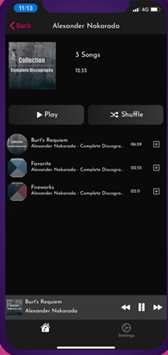
ステップ3. オーディオファイルをクリックして、ピッチ調整オプションにアクセスします。
ステップ4. ピッチを変更してもテンポには影響しないので、ピッチ変更に適したキーを選択し、ビデオを比較的短くしてください。
ステップ5. ツール内のピッチ調整設定に移動します。用意されているコントロールまたはスライダーを使用して、曲のピッチを希望のレベルに変更します。
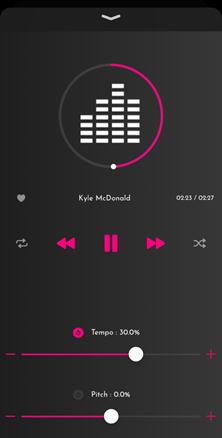
ステップ6. 最終調整後、変更をプレビューします。
ステップ7. 変更を曲に適用します。
ステップ8. 変更を適用したら、ツールから変更したソングファイルをエクスポートする。これにより、ピッチレベルが調整された新しいバージョンの曲が作成されます。
オンラインサイトで動画のキーを変更する
YouTube動画のピッチを変更する最も効果的な方法の一つは、信頼性の高いサードパーティのウェブサイトを使用することです。 EaseUS オンラインボーカルリムーバーは、オーディオ編集を簡素化する無料のオンラインツールです。トラックからボーカルを削除する主な機能を持ち、ピッチと音量を調整することもできます。さらに、オーディオをスピードアップすることもできます。ミュージシャンでもコンテンツクリエイターでも、EaseUS Online Vocal Removerはあらゆるオーディオ編集ニーズに対応するツールを提供します。このプラットフォームのリアルタイム処理機能は、効率的で便利な編集を保証し、ユーザーが簡単に希望の結果を達成することができます。サインインしなくても無料でツールを使用できます。
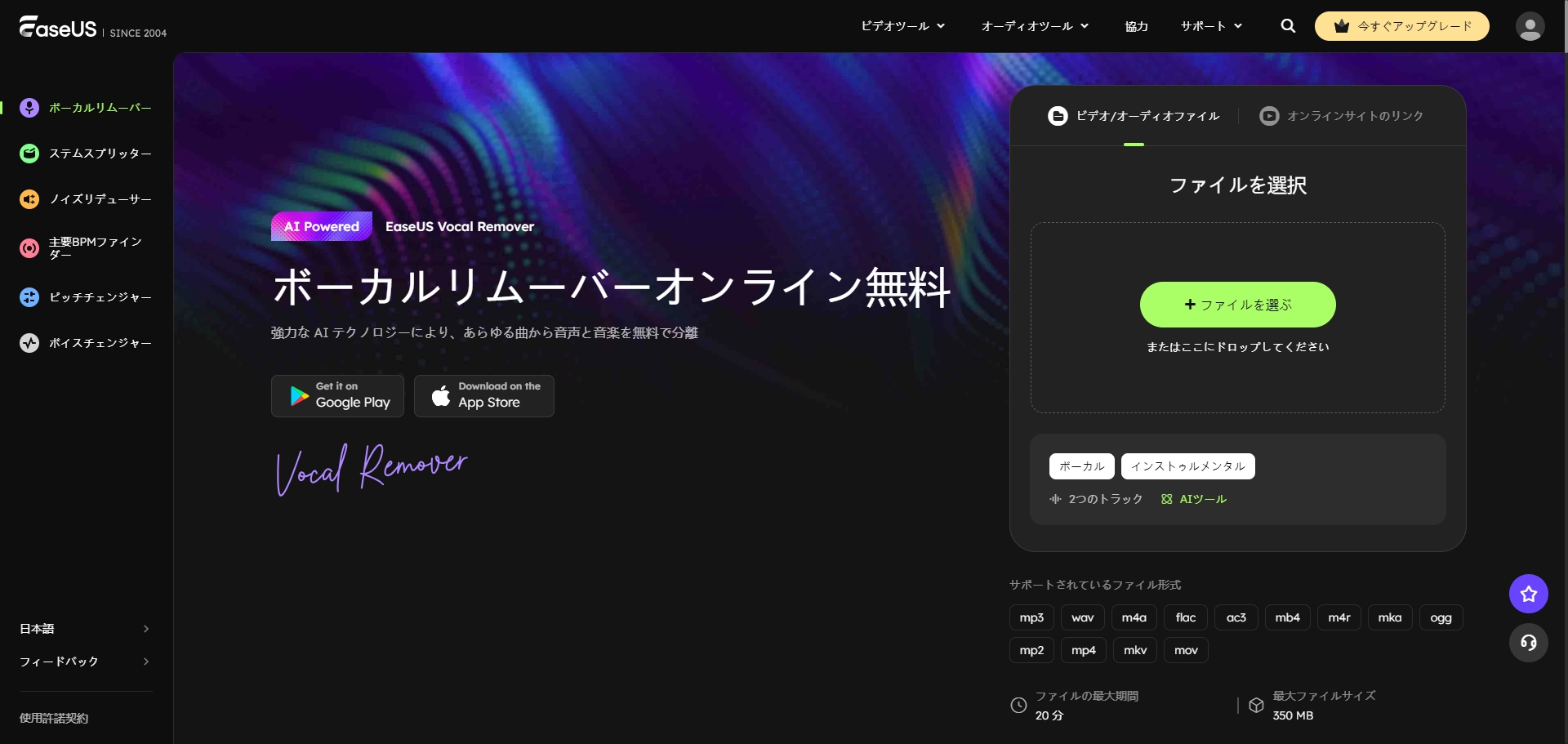
🎄 EaseUS Online Vocal Removerのその他の優れた機能
- ボーカルと音楽を無料で分離
- オーディオのスピード、ピッチ、テンポを調整
- カラオケバージョンの作成
- すべてのバージョンのオーディオをダウンロードできる
🤩この投稿をお友達とシェアして、より多くの方にこの素晴らしいオンラインボーカルリムーバーを知ってもらいましょう:
まとめ
YouTubeの動画ピッチを変更することで、クリエイターはコンテンツの音声コンテンツを充実させ、視聴者を惹きつけることができる。この記事では、動画を創造性とプロフェッショナリズムの新たな高みへと昇華させる効果的なテクニックについて言及した。音楽のカバーであれ、ナレーションであれ、ピッチを操作することで、ユニークで魅力的なコンテンツを作成することができる。動画制作のためにピッチをカスタマイズしたい場合は、EaseUS Online Vocal Removerのようなツールの活用をご検討ください。この無料ツールを使えば、ピッチ調整のプロセスを効率化し、YouTube動画の可能性をさらに広げることができます。
よくある質問
コンテンツクリエイターは、ピッチを調整することで動画を向上させることができる。ピッチを向上させたい場合、ここにいくつかのヒントがあります。
1.YouTube動画のピッチを変えることはできますか?
はい、YouTube動画の再生速度を調節して音程を変えることができます。少なくとも1.05倍の速度で、ピッチは半音上がります。ただし、速度を変更してもテンポや再生時間には影響しません。この機能は、YouTube動画内の曲やオーディオトラックのピッチを変更したいユーザーに特に便利です。
2.オンラインで曲のピッチを変えるには?
オンラインで曲のピッチを変更するには、様々な方法があります。1つの方法は、EaseUS Online Vocal Removerのようなオンラインオーディオ編集ツールを使用することです。このツールは、他のオーディオ編集機能とともにピッチ調整機能を提供します。さらに、YouTubeのようなプラットフォームでは、ユーザーが速度設定を調整することで、動画内のオーディオトラックのピッチを編集することができます。
3.YouTubeの音声を変更することは可能ですか?
はい、YouTube Studioプラットフォームを使ってYouTube動画の音声を変更することができます。クリエイターは、オーディオのプロパティを含む、動画の様々な側面を編集することができます。ここでは、BGMを追加したり、その他のオーディオを強化したりして、ビデオ全体の品質を向上させることもできます。